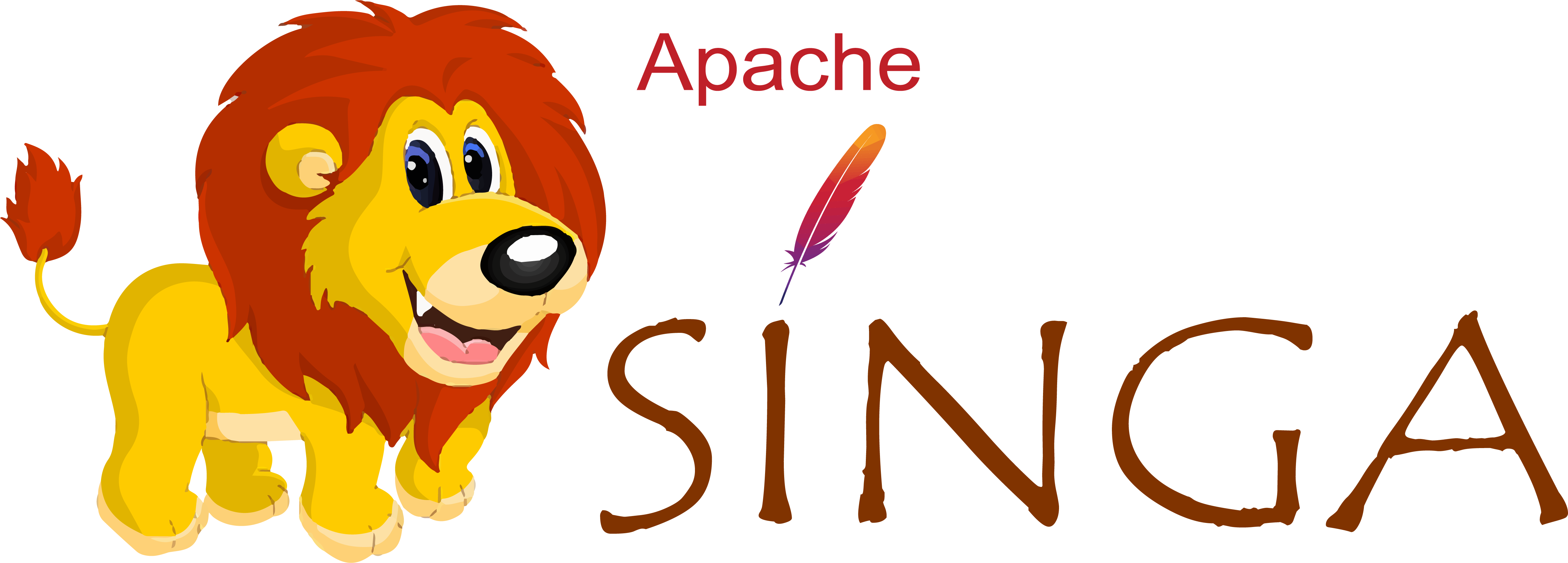Build SINGA on Windows
在 Microsoft Windows 上从源码构建 SINGA 的过程有四个部分:安装依赖关系、构建 SINGA 源码、(可选择)安装 python 模块和(可选择)运行单元测试。
安装依赖项
你可以创建一个文件夹来构建依赖关系。
使用到的依赖项有:
编译器和 IDE:
- Visual Studio,社区版是免费的,可以用来构建 SINGA。 https://www.visualstudio.com/
CMake
- 可以从 http://cmake.org/ 下载
- 确保 cmake 可执行文件的路径在系统路径中,或者在调用 cmake 时使用完整路径。
SWIG
- 可以从 http://swig.org/ 下载
- 确保 swig 可执行文件的路径在系统路径中,或者在调用 swig 时使用完整路径。请使 用最新的版本,如 3.0.12。
Protocol Buffers
- 下载一个合适的版本,如 2.6.1: https://github.com/google/protobuf/releases/tag/v2.6.1 。
- 下载 protobuf-2.6.1.zip 和 protoc-2.6.1-win32.zip。
- 将这两个文件解压到 dependencies 文件夹中,将 protoc 可执行文件的路径添加到系 统路径中,或者在调用它时使用完整路径。
- 打开 Visual Studio solution,它可以在 vsproject 文件夹中找到。
- 将 build settings 改为 Release 和 x64。
- 构建 libprotobuf 项目。
Openblas
- 从 http://www.openblas.net 下载合适的源码,如 0.2.20。
- 将源码解压到 dependencies 文件夹中。
- 如果你没有安装 Perl,请下载一个 perl 环境,如 Strawberry Perl (http://strawberryperl.com/)。
- 在源文件夹中运行此命令来构建 Visual Studio 解决方案:
cmake -G "Visual Studio 15 2017 Win64"- 打开 Visual Studio 解决方案并将 build settings 更改为 Release 和 x64。
- 构建 libopenblas 项目。
Google glog
- 下载一个合适的版本,如 0.3.5: https://github.com/google/glog/releases
- 将源码解压到 dependencies 文件夹中。
- 打开 Visual Studio solution.
- 将 build settings 改为 Release and x64.
- 构建 libglog 项目。
构建 SINGA 源代码
下载 SINGA 源代码
编译 protobuf 文件:
- 在 src/proto 目录中:
mkdir python_out protoc.exe *.proto --python_out python_out为 C++和 Python 生成 swig 接口:在 src/api 目录中:
swig -python -c++ singa.i生成 SINGA 的 Visual Studio 解决方案:在 SINGA 源码根目录中:
mkdir build cd build调用 cmake 并添加系统路径,类似于下面的例子:
cmake -G "Visual Studio 15 2017 Win64" ^ -DGLOG_INCLUDE_DIR="D:/WinSinga/dependencies/glog-0.3.5/src/windows" ^ -DGLOG_LIBRARIES="D:/WinSinga/dependencies/glog-0.3.5/x64/Release" ^ -DCBLAS_INCLUDE_DIR="D:/WinSinga/dependencies/openblas-0.2.20/lapack-netlib/CBLAS/include" ^ -DCBLAS_LIBRARIES="D:/WinSinga/dependencies/openblas-0.2.20/lib/RELEASE" ^ -DProtobuf_INCLUDE_DIR="D:/WinSinga/dependencies/protobuf-2.6.1/src" ^ -DProtobuf_LIBRARIES="D:/WinSinga/dependencies/protobuf-2.6.1/vsprojects/x64/Release" ^ -DProtobuf_PROTOC_EXECUTABLE="D:/WinSinga/dependencies/protoc-2.6.1-win32/protoc.exe" ^ ..在 Visual Studio 中打开生成的解决方案。
将构建设置改为 Release 和 x64。
将 src/api 中的 singa_wrap.cxx 文件添加到 singa_objects 项目中。
在 singa_objects 项目中,打开 Additional Include Directories。
添加 Python 的 include 路径。
添加 numpy 的 include 路径。
添加 protobuf 的 include 路径。
在 singa_objects 项目的预处理程序定义中, 添加 USE_GLOG。
构建 singa_objects 项目。
在 singa 项目中:
- 将 singa_wrap.obj 添加到对象库。
- 将目标名称改为"_singa_wrap"。
- 将目标扩展名为.pyd。
- 将配置类型改为动态库(.dll)。
- 进入 Additional Library Directories,添加路径到 python、openblas、protobuf 和 glog 库。
- 在 Additional Dependencies 中添加 libopenblas.lib、libglog.lib 和 libprotobuf.lib。
构建 singa 项目
安装 python 模块
将 build/python/setup.py 中的
_singa_wrap.so改为_singa_wrap.pyd。将
src/proto/python_out中的文件复制到build/python/singa/proto中。(可选)创建并激活一个虚拟环境:
mkdir SingaEnv virtualenv SingaEnv SingaEnv\Scripts\activate进入 build/python 文件夹,运行:
python setup.py install将 _singa_wrap.pyd、libglog.dll 和 libopenblas.dll 添加到路径中,或者将它们复 制到 python site-packages 中的 singa package 文件夹中。
通过运行如下命令,来验证 SINGA 是否安装成功:
python -c "from singa import tensor"
构建过程的视频教程可以在这里找到:
运行单元测试
在测试文件夹中,生成 Visual Studio 解决方案:
cmake -G "Visual Studio 15 2017 Win64"在 Visual Studio 中打开生成的解决方案。
更改 build settings 为 Release 和 x64。
构建 glog 项目。
在 test_singa 项目中:
- 将 USE_GLOG 添加到 Preprocessor Definitions 中。
- 在 Additional Include Directories 中, 添加上面第 2 步中使用的 GLOG_INCLUDE_DIR、 CBLAS_INCLUDE_DIR 和 Protobuf_INCLUDE_DIR 的路径。同时添 加 build 和 build/include 文件夹。
- 转到 Additional Library Directories,添加 openblas、protobuf 和 glog 库的路 径。同时添加 build/src/singa_objects.dir/Release。
- 转到 Additional Dependencies 并添加 libopenblas.lib、libglog.lib 和 libprotobuf.lib。修改两个库的名字:gtest.lib 和 singa_objects.lib。
构建 test_singa 项目。
将 libglog.dll 和 libopenblas.dll 添加到路径中,或者将它们复制到 test/release 文件夹中,使其可用。
单元测试可以通过如下方式执行:
- 从命令行:
test_singa.exe- 从 Visual Studio:
- 右键点击 test_singa 项目,选择 "Set as StartUp Project"。
- 在 Debug 菜单中,选择'Start Without Debugging'。
单元测试的视频教程可以在这里找到:
构建包含 cuda 的 GPU 支持
在本节中,我们将扩展前面的步骤来启用 GPU。
安装依赖项
除了上面第 1 节的依赖关系外,我们还需要以下内容:
CUDA
从 https://developer.nvidia.com/cuda-downloads 下载一个合适的版本,如 9.1。确 保已经安装了 Visual Studio 集成模块。
cuDNN
从 https://developer.nvidia.com/cudnn 下载一个合适的版本,如 7.1。
cnmem:
- 从 https://github.com/NVIDIA/cnmem 下载最新版本。
- 构建 Visual Studio 解决方案:
cmake -G "Visual Studio 15 2017 Win64"- 在 Visual Studio 中打开生成的解决方案。
- 将 build settings 改为 Release 和 x64。
- 构建 cnmem 项目。
构建 SINGA 源代码
- 调用 cmake 并添加系统路径,类似于下面的例子:
cmake -G "Visual Studio 15 2017 Win64" ^ -DGLOG_INCLUDE_DIR="D:/WinSinga/dependencies/glog-0.3.5/src/windows" ^ -DGLOG_LIBRARIES="D:/WinSinga/dependencies/glog-0.3.5/x64/Release" ^ -DCBLAS_INCLUDE_DIR="D:/WinSinga/dependencies/openblas-0.2.20/lapack-netlib/CBLAS/include" ^ -DCBLAS_LIBRARIES="D:/WinSinga/dependencies/openblas-0.2.20/lib/RELEASE" ^ -DProtobuf_INCLUDE_DIR="D:/WinSinga/dependencies/protobuf-2.6.1/src" ^ -DProtobuf_LIBRARIES="D:\WinSinga/dependencies/protobuf-2.6.1/vsprojects/x64/Release" ^ -DProtobuf_PROTOC_EXECUTABLE="D:/WinSinga/dependencies/protoc-2.6.1-win32/protoc.exe" ^ -DCUDNN_INCLUDE_DIR=D:\WinSinga\dependencies\cudnn-9.1-windows10-x64-v7.1\cuda\include ^ -DCUDNN_LIBRARIES=D:\WinSinga\dependencies\cudnn-9.1-windows10-x64-v7.1\cuda\lib\x64 ^ -DSWIG_DIR=D:\WinSinga\dependencies\swigwin-3.0.12 ^ -DSWIG_EXECUTABLE=D:\WinSinga\dependencies\swigwin-3.0.12\swig.exe ^ -DUSE_CUDA=YES ^ -DCUDNN_VERSION=7 ^ ..
为 C++和 Python 生成 swig 接口。在 src/api 目录中:
swig -python -c++ singa.i在 Visual Studio 中打开生成的解决方案
将 build settings 改为 Release 和 x64
构建 singa_objects
- 将 src/api 中的 singa_wrap.cxx 文件添加到 singa_objects 项目中。
- 在 singa_objects 项目中,打开 Additional Include Directories。
- 添加 Python 的 include 路径
- 添加 numpy include 路径
- 添加 protobuf 包括路径
- 增加 CUDA、cuDNN 和 cnmem 的包含路径。
- 在 singa_objects 项目的预处理程序定义中, 加入 USE_GLOG、 USE_CUDA 和 USE_CUDNN。删除 DISABLE_WARNINGS。
- 建立 singa_objects 项目
构建 singa-kernel
创建一个新的 Visual Studio 项目,类型为 "CUDA 9.1 Runtime"。给它起个名字,比如 singa-kernel。
该项目自带一个名为 kernel.cu 的初始文件,从项目中删除这个文件。
添加这个文件:src/core/tensor/math_kernel.cu。
在项目设置中。
- 将平台工具集设置为 "Visual Studio 2015 (v140)"
- 将 "配置类型 "设置为 "静态库(.lib)"
- 在 include 目录中,添加 build/include。
建立 singa-kernel 项目
构建 singa
在 singa 项目中:
- 将 singa_wrap.obj 添加到对象库中。
- 将目标名称改为"_singa_wrap"。
- 将目标扩展名为.pyd。
- 将配置类型改为动态库(.dll)。
- 到 Additional Library Directories 中添加 python、openblas 的路径。protobuf 和 glog 库。
- 同时添加 singa-kernel、cnmem、cuda 和 cudnn 的 library path。
- 到 Additional Dependencies,并添加 libopenblas.lib、libglog.lib 和 libprotobuf.lib。
- 另外还要添加 :singa-kernel.lib、cnmem.lib、cudnn.lib、cuda.lib、cublas.lib。curand.lib 和 cudart.lib。
构建 singa 项目。
Install Python module
将 build/python/setup.py 中的 _singa_wrap.so 改为 _singa_wrap.pyd。
将 src/proto/python_out 中的文件复制到 build/python/singa/proto 中。
(可选) 创建并激活虚拟环境:
mkdir SingaEnv virtualenv SingaEnv SingaEnv\Scripts\activate进入 build/python 文件夹,运行:
python setup.py install将 _singa_wrap.pyd, libglog.dll, libopenblas.dll, cnmem.dll, CUDA Runtime (例 如 cudart64_91.dll) 和 cuDNN (例如 cudnn64_7.dll) 添加到路径中,或者将它们复制 到 python site-packages 中的 singa package 文件夹中。
通过运行如下命令来验证 SINGA 是否已经安装:
python -c "from singa import device; dev = device.create_cuda_gpu()"
这个部分的视频教程可以在这里找到:
运行单元测试
在测试文件夹中,生成 Visual Studio 解决方案:
cmake -G "Visual Studio 15 2017 Win64"在 Visual Studio 中打开生成的解决方案,或者将项目添加到步骤 5.2 中创建的 singa 解决方案中。
将 build settings 改为 Release 和 x64。
构建 glog 项目。
在 test_singa 项目中:
- 将 USE_GLOG; USE_CUDA; USE_CUDNN 添加到 Preprocessor Definitions 中。
- 在 Additional Include Directories 中, 添加上面 5.2 中使用的 GLOG_INCLUDE_DIR、 CBLAS_INCLUDE_DIR 和 Protobuf_INCLUDE_DIR 的路径。同时添 加 build、build/include、CUDA 和 cuDNN 的 include 文件夹。
- 转到 Additional Library Directories,添加 openblas、protobuf 和 glog 库的路 径。同时添加 build/src/singa_objects.dir/Release、singa-kernel、cnmem、CUDA 和 cuDNN 库的路径。
- 在 Additional Dependencies 中添加 libopenblas.lib; libglog.lib; libprotobuf.lib; cnmem.lib; cudnn.lib; cuda.lib; cublas.lib; curand.lib; cudart.lib; singa-kernel.lib。修正两个库的名字:gtest.lib 和 singa_objects.lib。
构建.
将 libglog.dll、libopenblas.dll、cnmem.dll、cudart64_91.dll 和 cudnn64_7.dll 添加到路径中,或将它们复制到 test/release 文件夹中,使其可用。
单元测试可以通过如下方式执行:
从命令行:
test_singa.exe从 Visual Studio:
- 右键点击 test_singa 项目,选择 'Set as StartUp Project'.
- 从 Debug 菜单,选择 'Start Without Debugging'
运行单元测试的视频教程可以在这里找到: